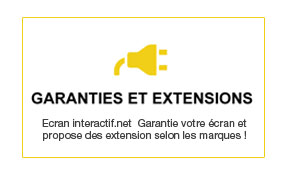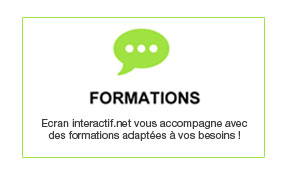Microsoft Whiteboard : usages, avantages et limites
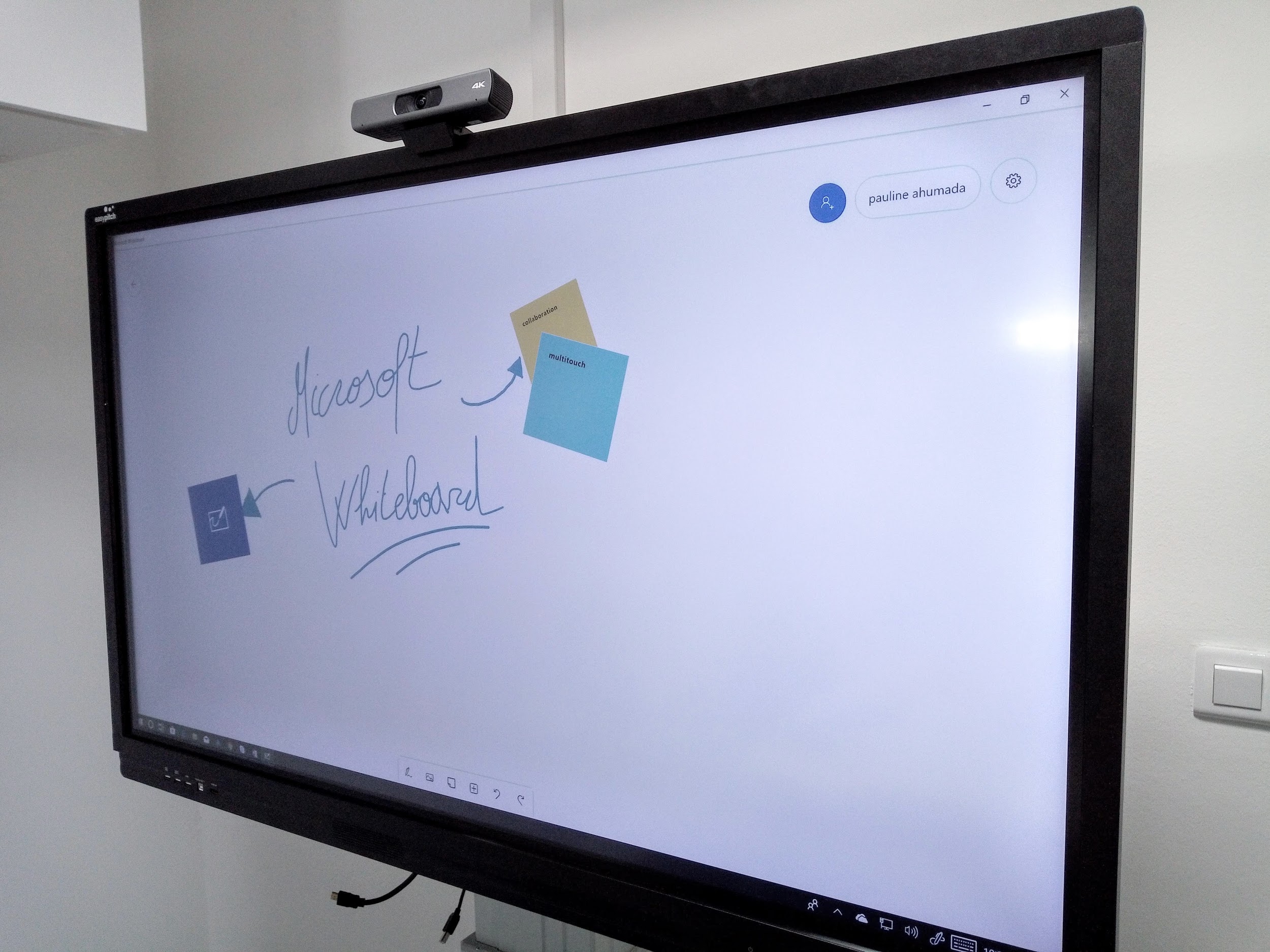
Microsoft que l’on ne présente plus, est un des plus grands éditeurs de logiciels et de systèmes informatique au monde. Avec l’essor des nouvelles technologies dans les environnements de travail et la transformation des usages. Microsoft a suivi la tendance autour des outils de management/collaboration visuelle en sortant ses propres outils dans ce domaine. Nous allons nous intéresser à la solution Microsoft whiteboard.
Usages
Microsoft whiteboard est l’application de tableau blanc collaboratif de Windows 10. Elle est prévue pour les écrans interactifs, et le multitouch. Idéale pour le brainstorming ou les séances d’idéation Microsoft whiteboard vous permet d’avoir un tableau blanc modifiable en présentiel mais aussi à distance. Vous pouvez y annoter des images, dessiner, assurer la prise de notes et classer / conserver les sessions. Vous pouvez aussi l'utiliser pour du management visuel assez basique.
Avantages
L’avantage de Microsoft whiteboard réside à la fois dans la simplicité de sa solution et la qualité du logiciel en usage dans une salle de réunion sur un écran interactif.

Tableau Blanc
Vous pouvez créer des tableaux blanc illimités, ce qui vous permet d'utiliser l’espace comme vous l’entendez. Microsoft whiteboard supporte le Multitouch, ce qui vous permet de travailler à plusieurs sur un même écran, il reconnaît plus de 20 points de contact. De plus l’application s’installant en natif sur un système Windows, le confort d’écriture est exactement le même que sur un vrai tableau. Aucune latence entre la manipulation du tableau et l’action.
Pour l’installer il faut aller dans le microsoft store rechercher l’application, et la télécharger. Pour cela on vous demandera de vous authentifier avec un compte office 365 ou Outlook. Quelques mesures de sécurité pour identifier l’appareil sur lequel vous installer sont à prévoir dans la plupart des cas. Vous pourrez ensuite lancer l’application et vous loger .
Enfin Microsoft whiteboard offre une large palette d’outils :
- Des outils “feutres “ personnalisables au niveau de la taille et la couleur
- L’outil règle/rapporteur, pour tracer des traits droits.
- Des post-it
- Un outil de sélection multiple
- La possibilité d’importer des images
- Création simplifiée de tableau
Ces outils permettent très facilement de reproduire des actions physiques, sans complexifier les choses. L’annotation est simple et intuitive.
La collaboration à distance
Microsoft whiteboard est pensé pour la collaboration à distance. En effet vous pouvez à tout moment partager vos tableaux blancs avec une personne à distance. Il faut avoir un compte Office 365, ou un compte Outlook personnel et un système d’exploitation qui permettent l’installation de l’application sur votre ordinateur (au minimum windows 10). Vous devez l’avoir installé et connecté à votre compte avant d’ouvrir le lien partage envoyer depuis l’écran interactif.
Vous verrez alors toutes les actions en temps réel, des différents utilisateurs connectés. Chose intéressante Microsoft whiteboard se couple bien avec l’outil visioconférence qui est directement sur l’espace de travail. Et possède aussi un outil qu’on pourrait apparenter à un outil commentaire sur les post-its qui permet de laisser des notes dépliables (une correction, un lien …)
Bon à savoir la session se conserve automatiquement dans le cloud (sur les serveurs de Microsoft). Seul le propriétaire/créateur du tableau peut décider de l'effacer.
Le management visuel
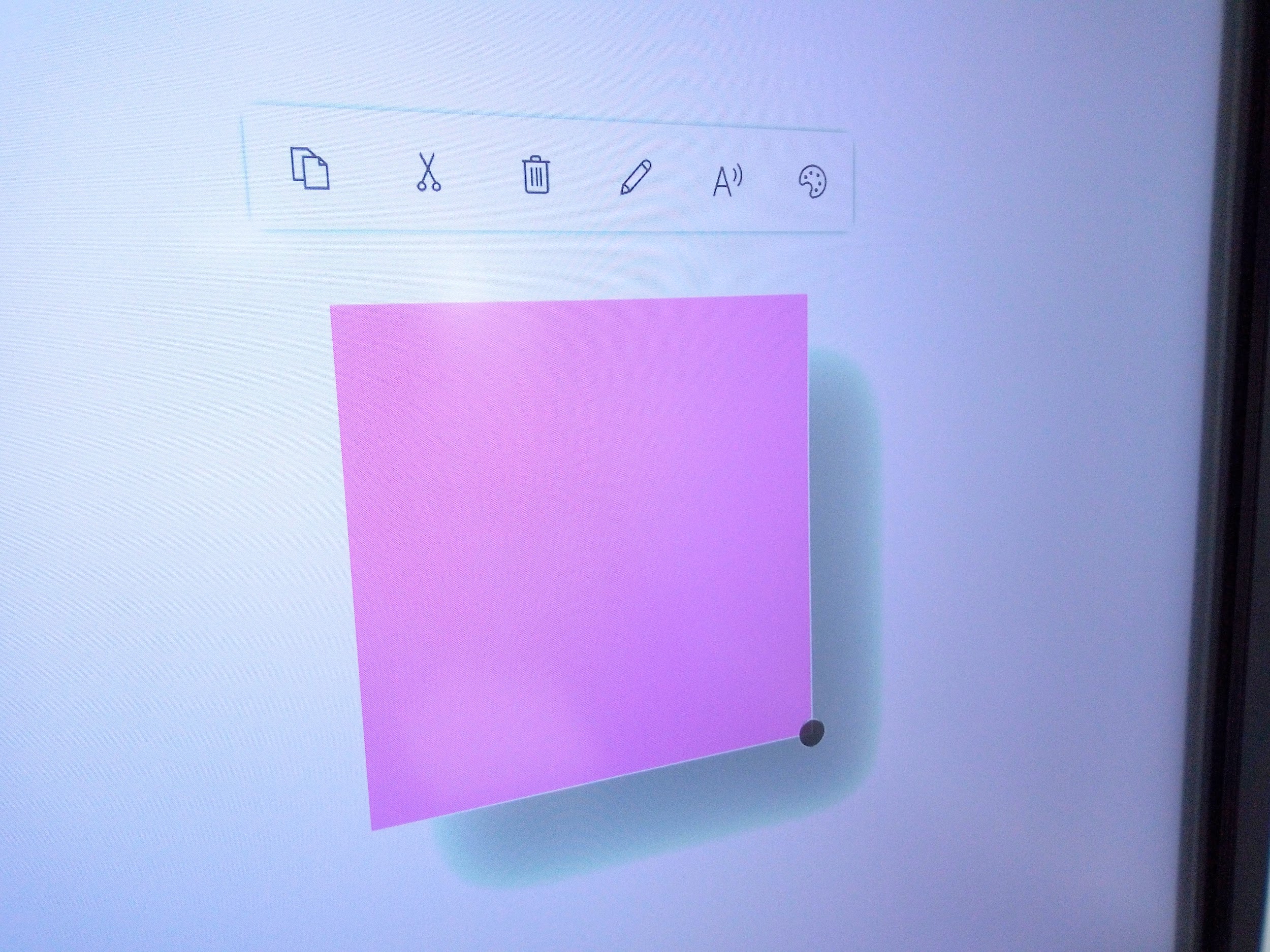
Le logiciel a un minimum de fonctionnalités utiles au management visuel. Les post-it sont simples et un outil tableau vous permet de générer un fond basique qui peut être utile pour produire rapidement un Kanban par exemple.

Vous pouvez exporter votre tableau sous forme de png et rendre le tableau accessible via un lien. Les possibilité restent assez basiques mais sont suffisantes si on ne souhaite pas utiliser l’outil de façon étendue.
Les limites
Si l’outil de Microsoft possède de nombreux avantages, particulièrement celui d’être un logiciel gratuit. Il n’est cependant pas sans inconvénient. Notamment en terme de configuration : impossible d'accéder à Microsoft whiteboard à partir d’un autre système d’exploitation que Windows 10. Il peut demander un certain nombre de manipulations pour répondre à des contraintes de sécurité ce qui est un peu lourd.
Il nécessite aussi d’avoir un compte microsoft gratuit ou payant, ce qui n’est pas particulièrement attrayant pour ceux qui ne désire pas avoir de compte chez Microsoft. Enfin le fonctionnement est assez basique et ne convient pas pour des utilisations plus spécifiques à du management visuel (par exemple il manque des “supers post-it /cartes”).
Dès que vous commencerez à accumuler dans les boards plus d’une quarantaine d’items (post-its), vous ressentirez le besoin de disposer d’outils d’analyse et de filtres, qui sont absents de Microsoft whiteboard.
Enfin il manque beaucoup d’outils dit d’animation et de présentation, outils implantés chez les trois concurrents identifiés dans notre dossier comparatif. Il n’y a ni outils de vote ni outils de prise en main de la board ce qui est utile pour structurer les prises de parole et retenir l’attention des participants. Il n’est donc pas conçu dans l’optique d’améliorer des procédés existants.
Partant de l’implantation réussie d’un paperboard classique dans le digital, son innovation tient à la possibilité de collaboration à distance.
Cependant Microsoft whiteboard faisant parti de l’écosystème Microsoft, il est probable qu’il finisse par s’agréger à d’autres produits Microsoft, ce qui étendra alors ses possibilités.